¿Estás pensando en cambiar de Mac a iPad? ¿Quizás estás harto del teclado defectuoso de tu MacBook, o prefieres poder quitar el teclado por completo cuando no lo quieres y usar el tacto en su lugar?
O tal vez se sienta tentado por las aplicaciones profesionales más baratas en iOS, o la portabilidad, o simplemente no puede ver el sentido de un iMac de 27 pulgadas en su escritorio cuando todo lo que hace es leer y escribir.
Cualquiera sea su excusa, cambiar de macOS a iOS es más fácil que nunca. Gracias a iCloud y una gran cantidad de aplicaciones y accesorios excelentes, el cambio puede ser casi perfecto. Veamos qué necesitas.
Hay muchos artículos sobre si debe cambiarse. Incluso hay algunos escritores miopes que se preguntan si pueden cambiar. Este no es uno de esos. Hoy repasaremos los aspectos principales a tener en cuenta al cambiar:
- Mover sus datos.
- Reutilizando su hardware.
- Reemplazo de aplicaciones.
iCloud facilita la mudanza
La parte más importante de esto son sus datos. Afortunadamente, podría ser la parte más fácil, si usa iCloud en la Mac.
Si compra un nuevo iPad y no hace nada más que iniciar sesión con su ID de Apple, encontrará que muchos de sus datos basados en Mac aparecen automáticamente: pestañas de Safari y marcadores, todas sus contraseñas de llavero, su biblioteca y listas de reproducción de Apple Music, su biblioteca de fotos, sus notas, iMessages, calendario y recordatorios, incluso sus libros y PDF.
Eso es suficiente para que tenga un gran comienzo. Pero, ¿qué pasa con todos sus documentos o el desorden de archivos esparcidos por el escritorio de su Mac? Bueno, iCloud también puede ayudarte en eso.
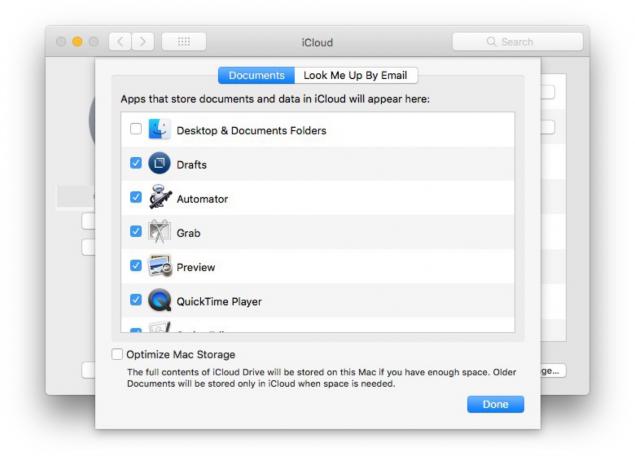
Foto: Cult of Mac
En tu Mac, abre Preferencias del Sistemay haga clic en el panel de iCloud. Luego, haga clic en Opciones… en la fila de iCloud Drive. Si iCloud Drive no está habilitado, tendrá que marcar la casilla para activarlo.
En la pantalla que sigue, marque Carpetas de escritorio y documentos. Esto reflejará estas carpetas en iCloud. Si no tiene suficiente espacio de almacenamiento en iCloud, podría considerar la actualizaciones a precios muy razonables, que se puede compartir con miembros de la familia.
Ahora solo tienes que esperar a que se cargue todo.
En su iPad, encontrará estas carpetas dentro de la aplicación Archivos. Están ahí en la lista de fuentes a la izquierda. No todos los archivos se descargarán y almacenarán localmente. Para utilizar realmente esta función, debe estar conectado a Internet la mayor parte del tiempo.
Pero si es así, entonces esta función es fantástica. Todos los archivos de su Mac están disponibles para usted, en cualquier lugar. Incluso en tu iPhone.
Si usa Dropbox, entonces funciona el mismo truco. Simplemente instale la aplicación de Dropbox en su iPad y podrá acceder a todo para la aplicación Archivos.
Nuevas aplicaciones
Muchas de las aplicaciones propias de Apple tienen versiones de iOS. Pages, Numbers, Keynote, GarageBand y más. Si los usa, sus documentos se pueden sincronizar automáticamente a través de iCloud; solo asegúrese de guardarlos en iCloud Drive en la Mac.

Foto: Código cultivado
Para otras aplicaciones, tendrás que encontrar una versión para ios. Algunos desarrolladores crean versiones de sus aplicaciones para iOS y Mac. Cosas es una gran lista de tareas pendientes, por ejemplo, y si estás buscando una aplicación de notas de texto, Drafts es simplemente increíble. Utilizo Ulysses para escribir mis artículos y, si lo necesito, puedo cambiar de dispositivo sin problemas.
Pero si su aplicación favorita no está disponible para iPad, deberá buscar una alternativa. A veces, las alternativas de iPad son en realidad mejores que la aplicación de Mac que reemplazan. Infuse, por ejemplo, es un reproductor multimedia increíble que hace mucho de lo que hace Plex, solo que es mucho más atractivo y mucho más fácil de usar.
Esta es el área en la que tendrás que investigar más. Afortunadamente, hay excelentes aplicaciones de nivel profesional disponibles en casi todas las categorías. Y la mayoría de ellos son mucho más baratos que las opciones de macOS.
Nuevo hardware
Si desea reemplazar su Mac con un iPad, necesitará algunos dispositivos nuevos. Pero también puede seguir usando muchos de los accesorios que ya tiene, más sobre eso a continuación.
Tengo un accesorio esencial para el iPad y algunas opciones para las cosas que es bueno tener.
Un puesto
El accesorio más importante es un buen soporte. Si está escribiendo en un teclado externo, olvídese de la publicación Smart Keyboard. Es tan limitante como el teclado de una computadora portátil, y estarás inclinado sobre el escritorio y sufrirás un nudo torcido en poco tiempo.
Foto: Abovetek
Un soporte acerca el iPad al nivel de tus ojos. Emparéjalo con un teclado Bluetooth (o con cable) y tendrás un mini iMac. me gusta el Soporte de aluminio AboveTek en la imagen de arriba. Es resistente, ajustable y estable incluso con un iPad de 13 pulgadas sujeto.
Una impresora
Si imprime mucho, es posible que también deba comprar una nueva impresora compatible con AirPrint. Esto se debe a que el iPad y el iPhone no pueden cargar controladores de impresora (gracias a Dios), por lo que los fabricantes de impresoras se ven obligados a hacer que sus impresoras sean compatibles desde el primer momento. Usar AirPrint es fácil. Antes de gastar en una nueva impresora, verifique que su modelo actual no sea compatible con AirPrint. Y si solo imprime ocasionalmente, puede use cualquier impresora conectada a su Mac como impresora AirPrint.
Hardware que puede seguir usando
El iPad ya puede utilizar la mayoría de los accesorios USB. Si tiene un iPad con tecnología Lightning, puede usar el kit de conexión de cámara de Apple, con un nombre engañoso, para conectar teclados, interfaces de audio USB, módems, Ethernet, lectores de tarjetas de memoria, pantallas externas y más. Usted puede incluso conecte un concentrador USB y use varios dispositivos En seguida.
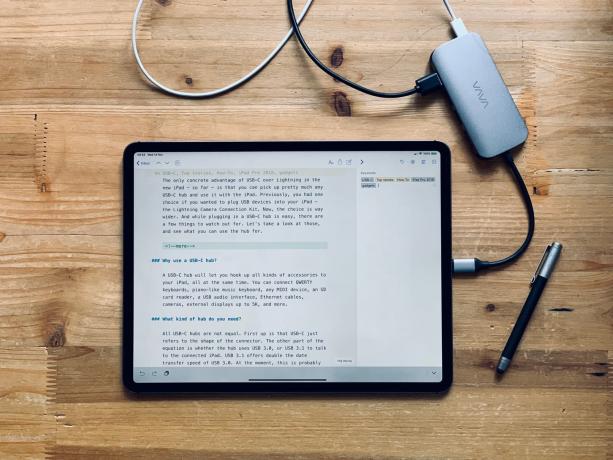
Foto: Charlie Sorrel / Cult of Mac
Si está usando un iPad Pro con USB-C, entonces hay aún más opciones. Puede conectar casi cualquier dispositivo USB-C directamente al iPad, e incluso puede usar el iPad para cargar tu iPhone. Y qué tal esto: si tu Machado tiene una fuente de alimentación USB-C, puedes usarla con tu iPad Pro.
Para todo lo demás, está Bluetooth. El Magic Keyboard de Apple es una gran opción, y si tienes un iMac, ya tienes uno. Los parlantes Bluetooth también funcionan, e incluso puedes conectar dispositivos MIDI Bluetooth para hacer música.
En caso de duda, pruébelo. O buscarlo en Google.
Conclusión
Como puede ver, cambiar al iPad hoy en día es fácil. Todos sus datos y dispositivos se pueden transmitir, y la mayoría de sus aplicaciones esenciales se pueden duplicar o reemplazar.
No todo el mundo puede hacer el cambio, por supuesto. Algunas personas tienen que usar una Mac para una determinada aplicación o para una determinada pieza de hardware. Pero la lista de razones para no cambiar es cada vez más corta. Si no quieres, está bien. Para eso está la Mac. Pero si tiene curiosidad, eche un vistazo. Puede que te guste.
